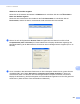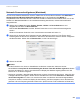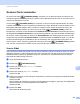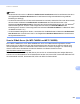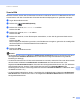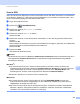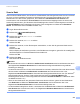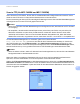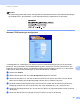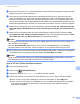Software User's Guide
Table Of Contents
- SOFTWARE-HANDBUCH
- Inhaltsverzeichnis
- Gerätetasten
- 1 Funktionstastenfeld verwenden
- Druckertasten verwenden
- Abbrechen
- Sicherer Druck (für MFC-7460DN und MFC-7860DW)
- Unterstützte Druckeremulationen (für DCP-7070DW und MFC-7860DW)
- Liste der internen Schriften drucken (für DCP-7070DW und MFC-7860DW)
- Druckerkonfigurationsliste drucken (für DCP-7070DW und MFC-7860DW)
- Testdruck (für DCP-7070DW und MFC-7860DW)
- Duplexdruck (für DCP-7070DW und MFC-7860DW)
- Standard-Druckereinstellungen wiederherstellen (für DCP-7070DW und MFC-7860DW)
- Scanner-Tasten verwenden
- Druckertasten verwenden
- 1 Funktionstastenfeld verwenden
- Windows®
- 2 Drucken
- Brother-Druckertreiber verwenden
- Dokument drucken
- Duplexdruck (beidseitig Drucken)
- Gleichzeitig scannen, drucken und faxen
- Druckertreiber-Einstellungen
- Druckertreibereinstellungen aufrufen
- Funktionen des Windows®-Druckertreibers
- Registerkarte Grundeinstellungen
- Registerkarte Erweitert
- Skalierung
- Umkehrdruck
- Wasserzeichen benutzen
- Wasserzeichen-Einstellungen
- Druck von Kopf- und Fußzeile einrichten
- Tonersparmodus
- Sicherer Druck (für MFC-7460DN und MFC-7860DW)
- Administrator
- Benutzerauthentifizierung (für MFC-7860DW)
- Andere Druckoptionen
- Makro (für DCP-7070DW und MFC-7860DW)
- Einstellung Druckdichte
- Druckergebnis verbessern
- Leere Seite überspringen
- Registerkarte Druckprofile
- Druckprofil bearbeiten
- Support
- Einstellungen für Papierzuführung
- Status Monitor
- Funktionen des BR-Script-3-Druckertreibers (für MFC-7860DW) (PostScript® 3™-Emulation)
- Status Monitor
- 3 Scannen
- Scannen eines Dokumentes mit dem TWAIN-Treiber
- Scannen eines Dokumentes mit dem WIA-Treiber (Windows® XP/Windows Vista®/Windows® 7)
- Scannen eines Dokumentes mit dem WIA-Treiber (Windows-Fotogalerie und Windows-Fax und -Scan)
- ScanSoft™ PaperPort™ 12SE mit OCR von NUANCE™ verwenden
- Objekte ansehen
- Organisation der Objekte in den Ordnern
- Verknüpfungen zu anderen Anwendungen
- ScanSoft™ PaperPort™ 12SE mit Texterkennung (OCR) konvertiert eingescannten Text so, dass er bearbeitet werden kann
- Objekte aus anderen Anwendungen importieren
- Objekte in andere Formate exportieren
- Deinstallation von ScanSoft™ PaperPort™ 12SE mit OCR-Texterkennung
- 4 ControlCenter4
- Übersicht
- ControlCenter4 im Standard-Modus verwenden
- Registerkarte Scannen
- Registerkarte PC-FAX (nur für MFC-Modelle)
- Registerkarte Geräteeinstellungen
- Registerkarte Support
- ControlCenter4 im Erweiterten Modus verwenden
- Registerkarte Scannen
- Registerkarte PC-Kopie
- Registerkarte PC-FAX (nur für MFC-Modelle)
- Registerkarte Geräteeinstellungen
- Registerkarte Support
- Registerkarte Benutzerdefiniert
- 5 Remote Setup (nur für MFC-Modelle)
- 6 Brother PC-FAX-Software (nur für MFC-Modelle)
- 7 Firewall-Einstellungen (für Netzwerknutzer)
- 2 Drucken
- Apple Macintosh
- 8 Drucken und Faxen
- 9 Scannen
- 10 ControlCenter2
- 11 Remote Setup
- Scanner-Taste verwenden
- 12 Scannen (für Nutzer des USB-Anschlusses)
- 13 Scannen im Netzwerk
- Stichwortverzeichnis
Scannen im Netzwerk
212
13
g Geben Sie den Zielordner an, in dem das Dokument auf dem FTP-Server gespeichert werden soll (zum
Beispiel: brother\abc) (bis zu 60 Zeichen).
h Geben Sie den gewünschten Dateinamen für das gescannte Dokument ein. Sie können zwischen
sieben vordefinierten und zwei benutzerdefinierten Dateinamen wählen. Der Dateiname, der für das
Dokument verwendet wird, besteht aus den folgenden Angaben: Der von Ihnen gewählte Dateiname
plus die letzten 6 Ziffern des Vorlagenglas/ADF-Scannerzählers plus die Dateinamenserweiterung (zum
Beispiel: Berichte098765.pdf). Sie können auch manuell einen Namen mit bis zu 15 Zeichen eingeben.
i Wählen Sie in der Dropdown-Liste die Scanqualität aus. Sie können Farbe 100, Farbe 200, Farbe 300,
Farbe 600, S/W 200, S/W 200x100, Grau 100 dpi, Grau 200 dpi, Grau 300 dpi oder Benutzerdefiniert
wählen.
j Wählen Sie in der Dropdown-Liste den gewünschten Dateityp für Dokument aus. Sie können PDF,
Geschützte PDF, XPS, JPEG oder Benutzerdefiniert für Farb- oder Graustufendokumente und PDF,
Geschützte PDF, TIFF oder Benutzerdefiniert für S/W-Dokumente wählen.
Hinweis
• Der Vorlageneinzug (ADF) ist für DCP-7055, DCP-7055W, DCP-7057, DCP-7057W, DCP-7060D und
DCP-7070DW nicht verfügbar.
• Wenn Sie Geschützte PDF gewählt haben, werden Sie vom Gerät aufgefordert, ein vierstelliges
Kennwort bestehend aus den Ziffern 0 bis 9 einzugeben, bevor mit dem Scannen begonnen wird.
k Wenn Sie eine Farb- oder Graueinstellung als Scanqualität gewählt haben, wählen Sie die Dateigröße
für das Dokument in der Dropdown-Liste aus. Wählen Sie Groß, Mittel oder Klein.
Hinweis
Wenn Sie als Scanqualität, Dateityp oder Dateigröße Benutzerdefiniert gewählt haben, müssen Sie
diese Einstellungen über das Funktionstastenfeld des Gerätes eingeben.
Scan to FTP mit FTP-Serverprofilen verwenden 13
a Legen Sie das Dokument ein.
b Drücken Sie (SCANNER (SCAN)).
c Drücken Sie a oder b, um Scannen:FTP zu wählen. Drücken Sie OK.
d Drücken Sie a oder b, um eines der FTP-Serverprofile aus der Liste zu wählen. Drücken Sie OK.
Wenn Ihr Scan-to-FTP-Profil vollständig ist, werden Sie automatisch zu Schritt i geführt.
Wenn Ihr Scan-to-FTP-Profil nicht vollständig ist und z. B. Qualität oder Dateityp nicht ausgewählt
sind, werden Sie aufgefordert, die fehlenden Informationen wie in den folgenden Schritten
beschrieben einzugeben.